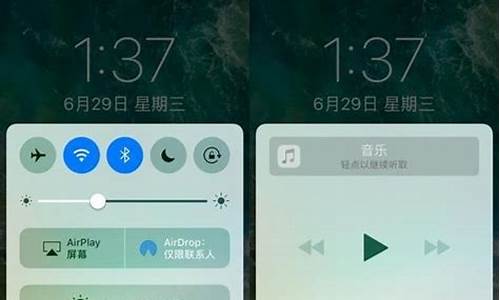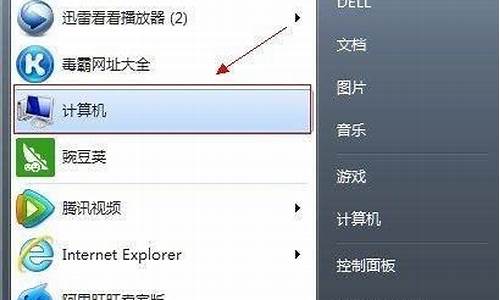毛老桃系统怎么装,毛老桃电脑系统

怎么用老毛桃装系统?老毛桃是比较知名的U盘启动盘安装工具,可以将U盘制作成启动盘,用来给电脑安装或重装系统。有用户打算用U盘装系统,但是不知道老毛桃如何装系统,其实老毛桃装系统步骤不难,先把U盘制作成老毛桃U盘,再设置电脑从U盘启动即可。下面小编跟大家分享如何用老毛桃安装系统的方法。
安装须知:
1、如果当前电脑没有系统或系统损坏,需要借助另一台电脑制作老毛挑U盘
2、一般运行内存2G以内装32位(x86)系统,运行内存4G以上装64位(x64)系统
一、安装准备
1、操作系统:中关村ghostwin764位旗舰纯净版v2018.11
2、4G左右U盘:老毛桃u盘启动盘制作教程
3、启动设置:怎么设置开机从U盘启动
二、老毛挑安装系统步骤如下
1、制作老毛挑U盘之后,将系统iso镜像直接复制到老毛挑u盘的GHO目录;
2、在电脑上插入老毛挑U盘,重启不停按F12或F11或Esc等快捷键,选择从U盘启动,不是这些启动键的电脑参考上面“启动设置”的教程;
3、从U盘启动后进入老毛挑主菜单,选择01或02回车,运行pe系统;
4、在PE系统中,如果不需要分区,直接跳到第6步,如果需要全盘分区,需要备份硬盘所有数据,然后双击打开DG分区工具,点击硬盘—快速分区;
5、设置分区数目和磁盘大小,一般建议系统盘50G以上,如果是固态硬盘,勾选对齐分区执行4k对齐,点击确定进行分区操作;
6、双击老毛挑PE一键装机打开装机工具,映像路径选择系统iso路径,点击下拉框选择gho文件;
7、接着点击还原分区,选择系统安装位置,一般是C盘,或根据卷标和磁盘大小选择,点击确定;
8、弹出对话框,勾选完成后重启以及引导修复,然后点击是;
9、在这个界面,执行系统安装部署到C盘的操作,这个过程需要5分钟左右;
10、操作完成后,电脑自动重启,此时拔出老毛挑U盘,启动之后自动执行一键安装系统驱动、系统配置和激活过程;
11、重装过程需多次重启,直到启动进入全新系统桌面,系统就装好了。
通过上面步骤操作之后,我们就完成了老毛桃安装系统过程,安装过程不难,设置好U盘启动,就可以用老毛桃装系统。
现在很多用户会选择在电脑中装ghost系统,通常ghost支持一键装机,操作简单易懂,如果想要实现ghost装系统,应该要怎么操作呢?那么,接下来介绍一下通过老毛桃u盘装ghost系统的具体方法步骤。
推荐教程:
怎么用老毛桃安装原版win7系统
一、安装准备
1、操作系统:win7ghost纯净版
2、4G左右U盘:老毛桃u盘启动盘制作教程
3、启动设置:怎么设置开机从U盘启动
4、分区教程:老毛桃u盘装系统怎么分区
二、老毛桃u盘ghost装系统步骤
1、以装ghostwin7系统为例,制作老毛桃U盘后,将ghostwin7系统iso镜像直接复制到GHO目录;
2、在电脑上插入老毛桃U盘,重启不停按F12、F11、Esc等快捷键,选择从U盘启动;
3、进入老毛桃主菜单,选择01或02回车,运行pe系统;
4、在PE系统中,双击老毛桃PE一键装机打开,选择win7iso路径,点击下拉框选择win7.gho文件;
5、接着选择win7系统安装位置,一般是C盘,或根据卷标和磁盘大小选择,点击确定;
6、弹出对话框,可以勾选引导修复,然后点击是;
7、在这个界面,执行系统解压操作;
8、操作完成后,电脑自动重启,此时拔出老毛桃U盘,继续安装ghostwin7系统;
9、安装过程需多次重启,直到启动进入win7系统桌面即可完成安装。
如果有用户不清楚老毛桃u盘ghost装系统步骤是怎样的,就可以来看看上述介绍的步骤。
声明:本站所有文章资源内容,如无特殊说明或标注,均为采集网络资源。如若本站内容侵犯了原著者的合法权益,可联系本站删除。